Windows bietet ganz Charmant die Möglichkeit , Drucker im Netzwerk zu finden und zu installieren. Doof nur, dass Windows sich dazu entschieden hat einen Treiber zu verwenden der gefühlt nicht kann und dies wohl auch weiterhin machen wird.
Damit Du dir die Drucker und Kopierer in der Schule selbst einrichten und auch richtig installieren kannst, kommt nun eine kleine bebilderte Anleitung.
Zu aller erst besorg Dir bitte die IP-Adresse und die Modelnummer des Druckers von deinem PITKO und den aktuellen Treiber von der Homepage des Herstellers. In der Regel können die Universaltreiber des Herstellers ganz gut verwendet werden.
Dieser kommt meist als zip-Datei und muss von Dir entpackt werden um ihn später nutzen zu können. Merk Dir auf jeden Fall den Ort wo du die Dateien entpackst z.B. Download oder Desktop.
Klicke nun auf deinem Laptop auf das Start-Symbol unten Links auf dem Bildschirm und dann auf Einstellungen.

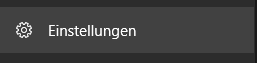
Im neuen Fenster klicke auf Geräte

und dann auf Geräte und Drucker unter Verwandte Einstellungen.
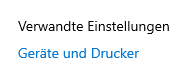
Nach einem kleinen Moment kommt ein weiteres Fenster (nun wissen wir auch, warum es Windows heißt...) und klicken dort Drucker hinzufügen.
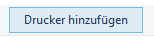
In der Regel sollten nun schon ein paar Drucker erscheinen, aber die wollen wir nicht, weil das korrigieren der Windows-Automatismen macht mehr Arbeit als mir hier weiter zu folgen.
Klicke deshalb unten auf "der gewünschte Drucker...."
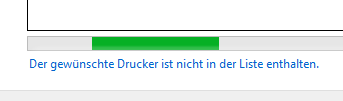
Du willst nun einen Lokalen Drucker hinzufügen
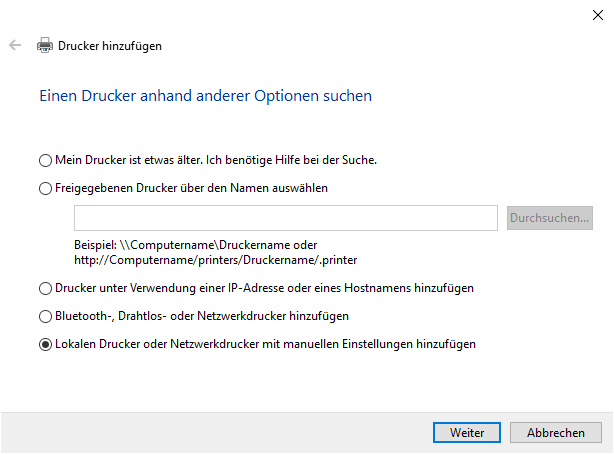
und erstellt für den einen neuen TCP/IP-Anschluss.
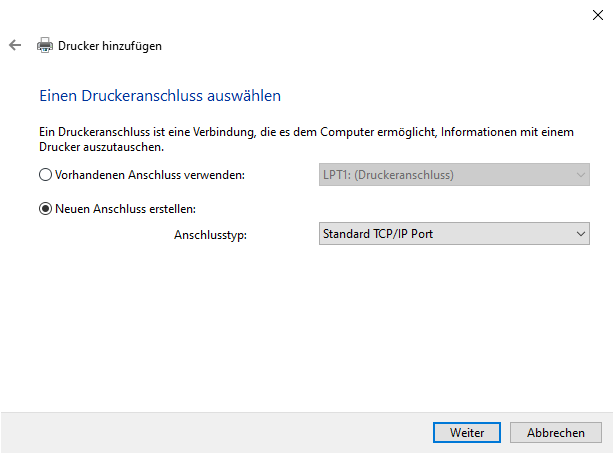
Trage hier nun die eingangs erwähnte IP-Adresse ein und klick auf Weiter. Das nächste Fenster belässt Du so und klickst auch hier Weiter.
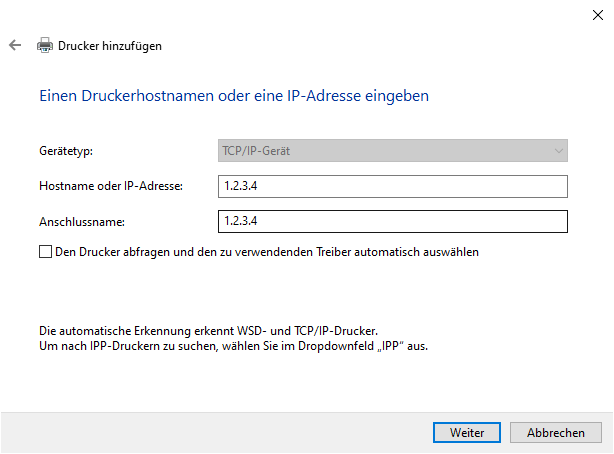
Hier kommen wir zu dem Punkt (leider auch der anspruchsvollste) an dem Du den oben erwähnten Treiber benötigst.
Klicke dazu auf Datenträger

und im folgenden Fenster auf Durchsuchen.
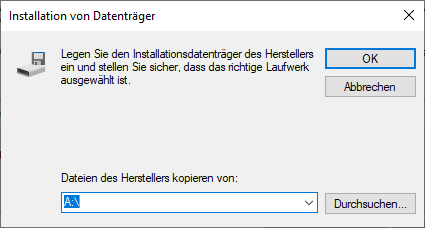
Navigiere nun zu dem gemerkten Speicherort und hangle dich dabei mit den Ordnern wie driver, drv sowie win_x64 soweit weiter bis irgendwann eine INF-Datei kommt, welche dann auch im unteren Feld "Dateiname" eingetragen" wird. Bei Kyocera ist es meist eine OEMSETUP.inf. Bei Konica Minolta heißt sie meist KOAX...inf
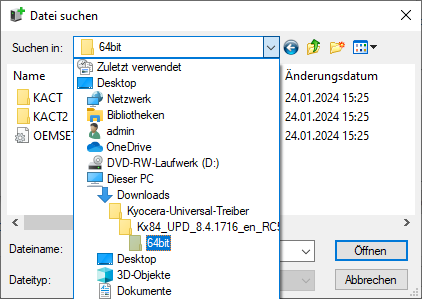
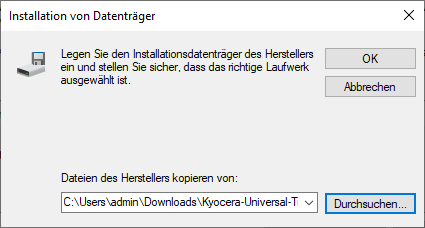
Hast Du das hinbekommen, bestätige die beiden kleinen Fenster mit Öffnen/OK usw.
Nun kennt der PC den Treiber und Du darfst nun auswählen, welches Gerät installiert werden soll. Bei Konika nimm bitte den Universaltreiber und klick auf weiter.
Bei Kyocera -wie in dem Screenshot zu sehen- wähle bitte das korrekte Model aus. Du musst beim Uni-Treiber, wenn alles fertig ist, unnötige Schritte machen, die keinen Mehrwert haben, also runterscrollen und das für dich relevante Model auswählen und auf Weiter klicken.
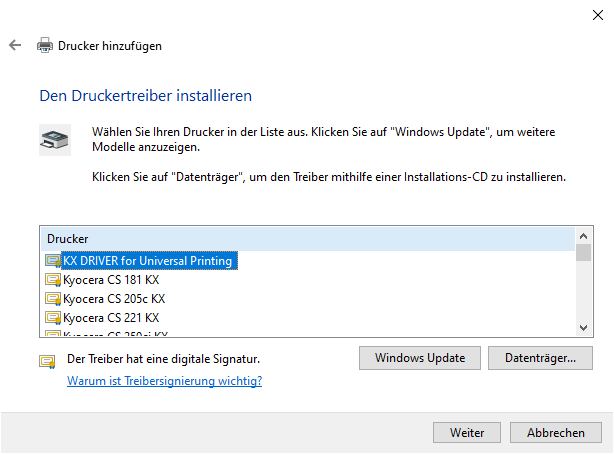
Gib dem Drucker nun einen Namen wie z.B. den Standort oder die K-Nummer.
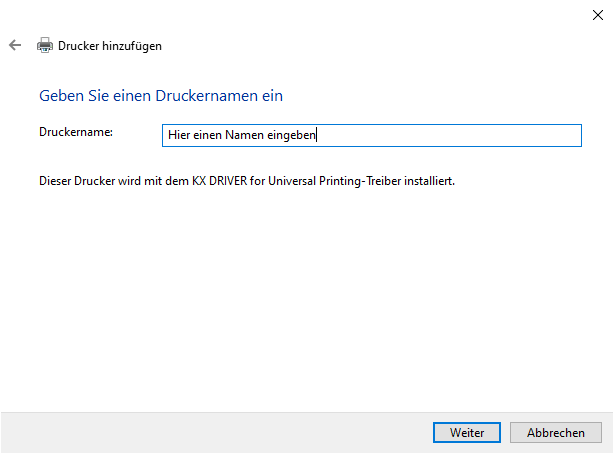
Wenn alles geklappt hat und an deiner Schule keine Druckercodes oder -karten verwendet werden, kannst Du nun eine Testseite ausdrucken.
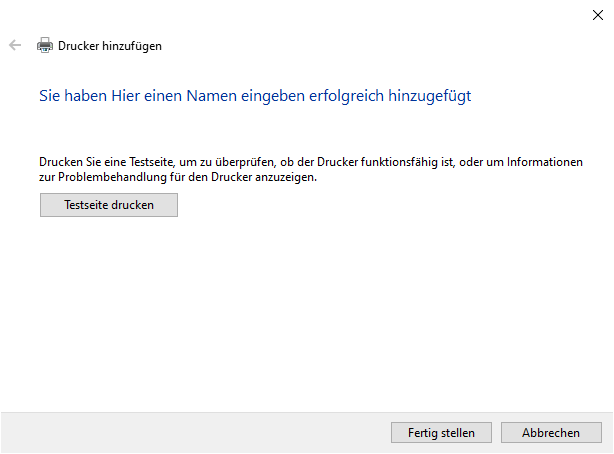
Wenn auf dem Kopierer ein Farbcode hinterlegt ist, dann muss Du noch eine Einstellung auf deinem Gerät anpassen. Was genau findest du hier (Public Printing)
Sollte das nicht geklappt haben lass deinen PITKO noch einmal drüber gucken.